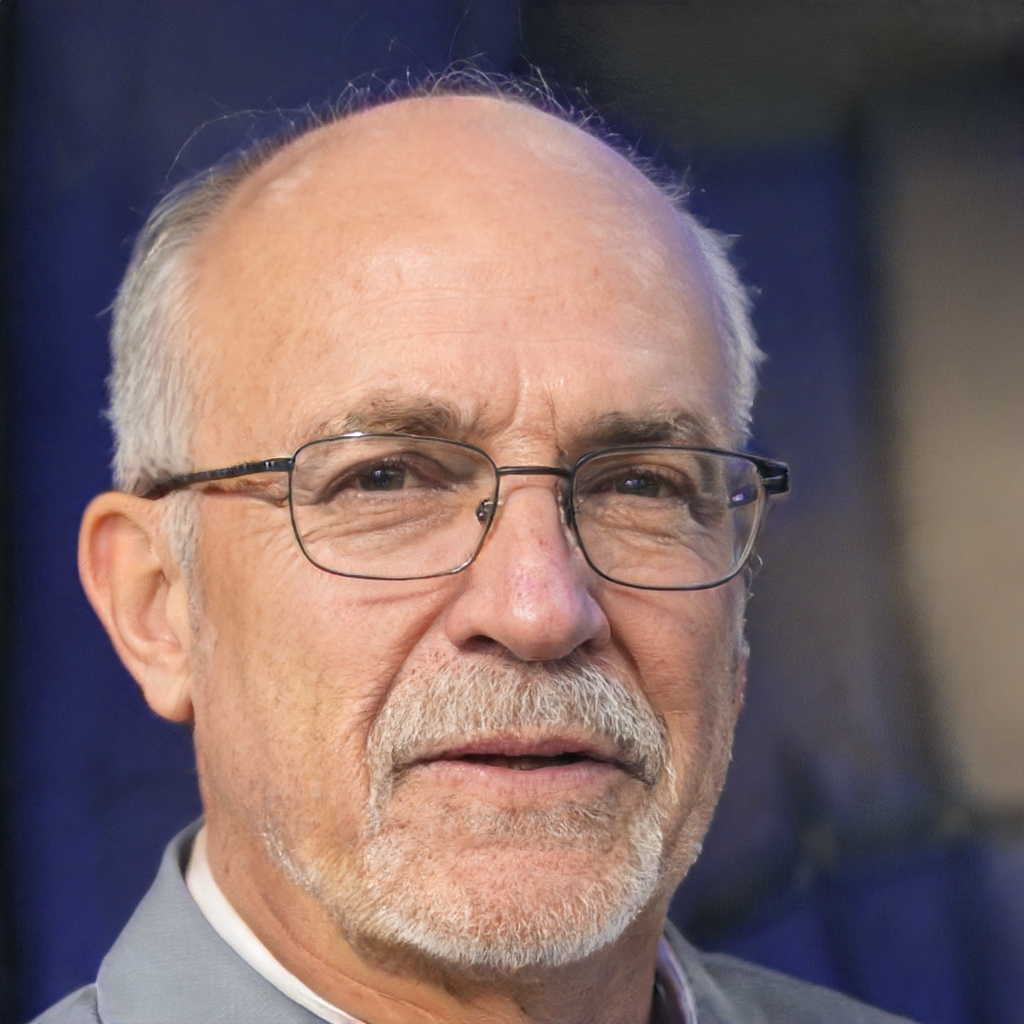Gmail admite imágenes en el correo electrónico de dos formas diferentes; ya sea como un archivo adjunto al correo electrónico o se muestra directamente en el cuerpo del correo electrónico. La descarga de una imagen le permite guardar permanentemente una copia en el disco duro de su computadora. No solo puede guardar una imagen en Gmail directamente en su disco duro, sino que también puede guardarla directamente en su cuenta de Google Drive. Dependiendo de si recibió la imagen como parte del mensaje o como un archivo adjunto, el método para descargarla a su computadora será diferente.
Guardar imagen enviada como adjunto
1
Abra el correo electrónico que contiene la imagen adjunta que desea guardar.
2
Pase el mouse sobre la imagen adjunta para revelar el nombre de la imagen, su formato y las opciones de descarga.
3
Haga clic en "Descargar" para guardar la imagen en la carpeta predeterminada de su navegador para su descarga.
4
Haga clic en "Guardar en Drive" para descargar la imagen a su cuenta de Google Drive.
Guardar imagen mostrada en el cuerpo del correo electrónico
1
Abra el correo electrónico que contiene la imagen que desea guardar.
2
Haz clic derecho en la imagen y selecciona "Guardar imagen como" en el menú.
3
Seleccione la ubicación de destino en su disco duro donde le gustaría guardar la imagen.
4
Haga clic en "Guardar" para descargar la imagen de Gmail al disco duro de su computadora. Abra la imagen navegando hasta su ubicación en el Explorador de archivos de Windows 8 y haciendo doble clic en ella.